
Circutor | 26 de juliol de 2022
Ethernet és el protocol mundialment conegut com a TCP/IP, per a connexió de xarxes d'àrea local. Es va crear el 1970 i, després d'anys d'evolució, ha esdevingut una de les connexions més fiables i de més alta velocitat en la transmissió de dades.
Va néixer amb la idea de permetre que dos o més equips es poguessin comunicar utilitzant la mateixa xarxa i evitar interferències entre ells. El seu èxit deriva del seu cost baix, tant d'instal·lació com de manteniment, de la seva flexibilitat per integrar qualsevol nova tecnologia i de la seva fiabilitat.
És un sistema de connexió LAN (Local Area Network), que permet tenir connectats ordinadors, perifèrics o mòdems a través d'un únic fil. Tots els equips connectats a la xarxa LAN romanen connectats també entre ells.
En resum: Ethernet, com a sistema de connexió mitjançant LAN, és, pels seus molts avantatges, una de les opcions preferents a l'hora d'establir connexions entre equips.
Com garantir una bona connexió
Què tindrem en compte per realitzar una connexió correcta entre equips en la mateixa LAN mitjançant Ethernet? El primer i el més important és conèixer quins són els paràmetres que permeten la connexió entre els equips, que són l'adreça IP de l'equip, una màscara de subxarxa, una porta d'enllaç i un servidor DNS, en cas necessari.
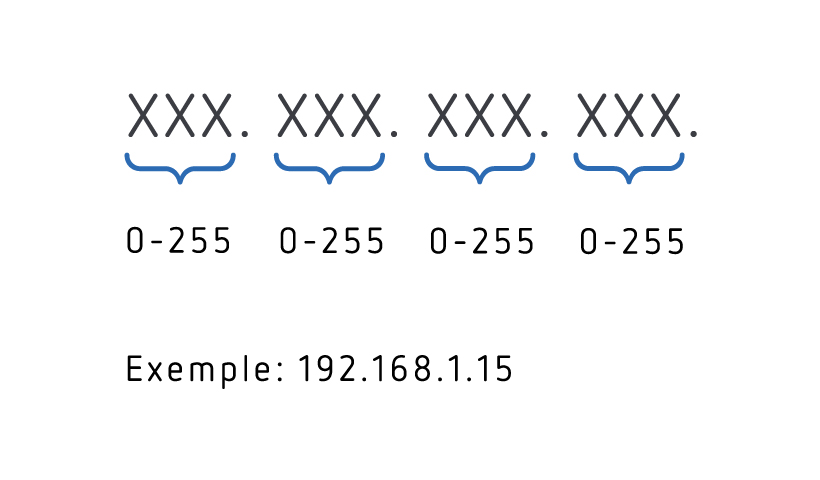
L'adreça IP podríem definir-la com la matrícula que identifica un únic dispositiu. Cada adreça IP és una adreça formada per 4 nombres separats per un punt. Cadascun d'aquests 4 números té 3 xifres i es troba entre el 0 i el 255.
La màscara de subxarxa permet filtrar amb quines IP pots comunicar-te. La porta d'enllaç (Gateway) sol ser un dispositiu central i la seva adreça permet la interconnexió amb altres xarxes. La seva missió és traduir la informació enviada en el protocol de la xarxa inicial al protocol de la xarxa de destinació.
Per exemple, et permet tenir connectats dispositius via wifi o LAN que tinguin el mateix punt d'accés a Internet, compartint una única adreça IP externa. És el cas de l’encaminador d'ADSL. El servidor DNS tradueix les adreces de pàgines web a un identificador IP, necessari per poder arribar a l'adreça de destinació. Encara que aquest pas no és obligatori si no s’han de fer servir adreces web fora de la LAN.

Tots aquests paràmetres s’han de configurar a la zona de propietats de la connexió Ethernet del PC o en el servidor web de l'equip on es trobi el Network Setup. Més avall trobaràs un exemple de la finestra de configuració d'un PC.
Per poder comunicar els diferents dispositius entre ells, abans has de configurar-los en el mateix rang d'adreces IP permeses per la màscara de subxarxa.
En el cas de l'exemple més simple (una connexió entre 2 equips via fil Ethernet), per saber com ha de realitzar-se la connexió, per exemple, entre un PC i un equip Line-EDS, del qual ja coneixem l'adreça IP i la màscara de subxarxa que porta predeterminades de fàbrica, has de configurar els paràmetres del PC. El PC ha de compartir la mateixa màscara de subxarxa que el dispositiu.
En aquest cas, els 3 primers números són 255 i l'últim és 0, la qual cosa indica que l'únic nombre que pot ser diferent és el darrer, indicat amb un 0. Aquest nombre canvia del 0 al 255 a l'adreça IP. El 255 indica que només es permet un nombre en l'adreça IP. Com a exemple, podríem triar l'adreça IP 100.0.0.10 per al nostre PC.
Comunicació entre 2 equips
És la comunicació més simple. La “xarxa” és un cable.

La màscara de subxarxa podria tenir variacions en els 4 números de manera decreixent de dreta a esquerra, de manera que ens donarà accés a un nombre més gran d'IP. A la taula següent pots veure diversos exemples de nombres d’IP lliures que poden estar en rang, segons la numeració de la màscara de subxarxa.
| Net bits | Subnet mask | Total-addresses |
| /20 | 255.255.240.0 | 4096 |
| /21 | 255.255.248.0 | 2048 |
| /22 | 255.255.252.0 | 1024 |
| /23 | 255.255.254.0 | 512 |
| /24 | 255.255.255.0 | 256 |
| /25 | 255.255.255.128 | 128 |
| /26 | 255.255.255.192 | 64 |
| /27 | 255.255.255.224 | 32 |
| /28 | 255.255.255.240 | 16 |
Segons l'exemple anterior, si canviéssim el tercer nombre de la màscara de subxarxa del Line-EDS i del PC per 254, es podrien admetre adreces IP amb una diferència d'una unitat entre elles en la tercera posició:
| Máscara de subred | 255.255.254.0 |
| Dirección IP | 100.0.0.XXX |
| Dirección IP | 100.0.1.XXX |
Si et volguessis comunicar amb equips fora de la xarxa LAN i coneixes la IP del dispositiu central o encaminador, això et permetrà interconnectar-te amb les diferents xarxes externes, encaminant la xarxa LAN amb la xarxa WAN (World Area Network).
Per fer-ho, cal que emplenis el tercer paràmetre (porta d'enllaç o Gateway) amb la IP de l'encaminador per habilitar aquesta comunicació. Passa el mateix amb el darrer paràmetre, l'adreça DNS, que únicament és necessària si vols fer servir adreces web no numèriques per a la comunicació.
Comunicació entre diversos equips: xarxa LAN i WAN

Les adreces IP dels equips que s’han de comunicar es poden configurar manualment (adreça IP estàtica) o mitjançant un servidor DHCP de manera automàtica (IP assignada per l'encaminador que gestiona la xarxa LAN).
Has d'activar aquesta funcionalitat en cada equip on vulguis tenir aquesta designació automàtica. En un Line-EDS, podries activar el DHCP des del seu servidor web, tal com pots veure a la imatge inferior.
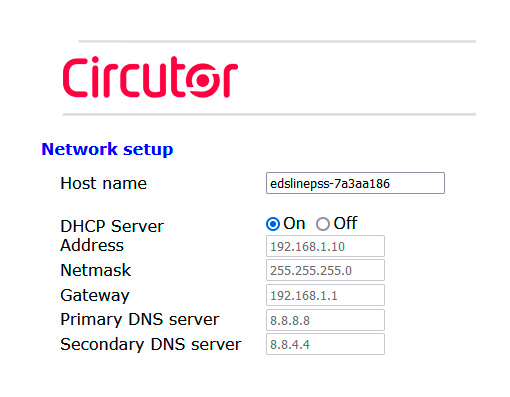
Un cop tinguis els dispositius en rang, la millor manera de veure si hi ha connexió entre ells és des del teu PC. Has de fer un PING des de l'aplicació a l'adreça del dispositiu amb el qual et vols comunicar. Si et dona resposta i reps dades, és que estàs en rang. En canvi, si perds dades, és que alguna cosa no està ben configurada.
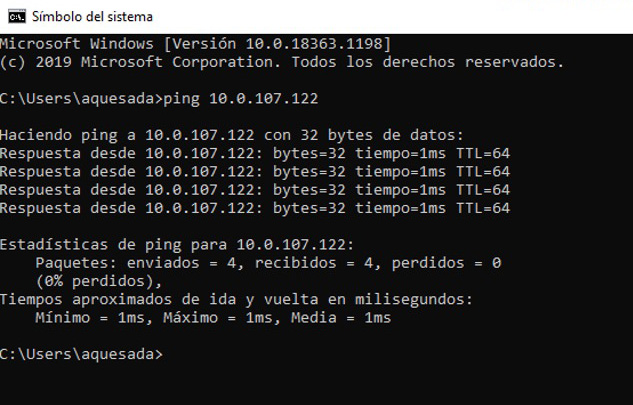
En conclusió, la connexió via Ethernet et proporciona una connexió ràpida i fiable entre els dispositius que vulguis connectar. A més, permet generar una xarxa d'Internet LAN entre ells (i fins i tot WAN), a través d'un encaminador.

ESCRIT PER CIRCUTOR